Slik forbedrer du 404-sidemalen i WordPress
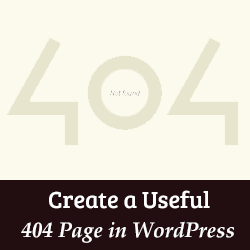
404 feil er ikke gode for brukeropplevelsen. Vi viste deg hvordan du får e-postvarsler for 404 feil på nettstedet ditt slik at du raskt kan fikse dem. I denne artikkelen vil vi vise deg hvordan du kan forbedre 404-sidemalen i WordPress, slik at du kan opprette en mer nyttig 404-side som faktisk hjelper brukere.
Hvordan de fleste WordPress 404-sider ser ut som?
404 side er ofte den mest forsømte siden på de fleste nettsteder. Ofte ser mange WordPress-temaer 404 side slik ut:

Denne 404-siden i WordPress håndteres av en malfil kalt 404.php.
Hvis konfigurasjonen din er virkelig opprørt, vil 404-siden se slik ut:

Ingen av de 404 sidene ovenfor er veldig nyttige.
Når en bruker lander på en 404-side, er de allerede frustrert. Hvorfor? Fordi de ikke finner det de lette etter.
Du må hjelpe brukeren å finne den rette siden. Du kan bidra til å gjøre denne opplevelsen bedre ved å formidle feilen riktig, og gi dem et skikkelig tiltak (dvs. hva som skal gjøres neste).
Dette kan gjøres ved å vise dem andre deler av nettstedene de kan besøke, gi dem en måte å kontakte deg, osv.
Slik oppretter du en egendefinert 404-side i WordPress
Første ting vi trenger å gjøre er å begynne med å lage en egendefinert 404-sidemaler. Dette kan gjøres ved å redigere filen 404.php i WordPress-temaet.
Hvis du redigerer temaet ditt direkte, vil vi oppfordre deg til å sikkerhetskopiere ditt WordPress-tema.
For å gjøre din 404-side mer nyttig, skal vi vise deg hvordan du legger til nyttige elementer som populære innlegg, de fleste kommenterte innlegg, de siste innleggene, datoarkivene, listen over alle kategorier osv..
Dette vil gi nye brukere et raskt blikk på hva du har å tilby.
Vis mest populære innlegg på 404 Side
Vi skal bruke en av de beste WordPress populære innleggsprogrammene for å vise populære innlegg på vår 404-side.
Første du trenger å gjøre er å installere og aktivere WordPress Popular Posts-plugin på nettstedet ditt. Ved aktivering må du legge til denne maltappen i 404.php-filen din der du vil vise de populære innleggene.
Vis Mest kommenterte innlegg på 404 Side
Den mest kommenterte innleggsseksjonen er også avhengig av det populære innlegget plugin vi aktiverte i det siste trinnet. Bare legg til denne maltekoden der du vil vise de mest kommenterte innleggene dine.
Du kan også sjekke ut vår guide for hvordan du viser de mest kommenterte innleggene i WordPress.
Vis siste innlegg på 404 Side
Det finnes flere måter å vise de siste innleggene i WordPress. Den enkleste måten er å legge til denne malemerken i 404-malen din for å vise de siste innleggene dine.
'postbypost', 'limit' => 10, 'format' => 'tilpasset', 'før' => ", 'etter' => '
')); ?>
Vis Tilfeldige innlegg på 404 Side
Hvis du vil vise en tilfeldig liste med innlegg i WordPress, kan du bare legge til denne koden i 404-malen din der du vil vise en tilfeldig liste med innlegg fra nettstedet ditt.
Legg til månedlige arkiver med kompakte arkiver
Hvis du ser på WPBeginner 404-siden, vil du legge merke til at vi viser vår månedlige arkivnotering ved hjelp av et kompaktarkiv. Merk at vi har vedtatt dette pluginet og nå opprettholder det.
Installer og aktiver denne plugin-modulen Compact Archives. Når du har aktivert pluginet, legger du til følgende kode i 404.php-filen din:
Etter dato
Det vil vise dine månedlige arkiver som dette:

En sample 404-mal for WordPress
Her er en sample 404.php-fil basert på standard WordPress-temaet Twenty Thirteen's 404 template.
Sjekk ut noe av vårt populære innhold:
Populære innlegg
Mest kommentert
Siste innlegg
'postbypost', 'limit' => 10, 'format' => 'tilpasset', 'før' => ", 'etter' => '
')); ?>
Sammenlign denne 404-malen med standardmalen i Twenty Thirteen. Du vil legge merke til at rett etter søkeskjemaet har vi lagt til vår egendefinerte kode for å vise populære, mest kommenterte og siste innlegg. Deretter la vi til et lite CSS for å dele det i kolonner.
.col1, .col2, .col3 bredde: 30%; float: venstre; polstring: 0px 10px 10px 10px; høyde: 450 piksler; margin: 0 px; .col3: etter clear: both; .col-header background: # 220e10; farge: #fff; margin: 0 px; padding: 1 px; tekst-Justering: center;
Slik ser sluttresultatet ut:

Vi håper denne artikkelen hjalp deg med å forbedre 404-siden på WordPress-siden din. Du er velkommen til å leke med koden og eksperimentere med forskjellige malteiketter for å dekke dine behov.
Du kan også bruke disse lister for kule 404 designeksempler som inspirasjon.
Hvis du likte denne artikkelen, abonnerer du på vår YouTube-kanal for flere WordPress-videoer. Du kan også bli med oss på Google+ og Twitter.


